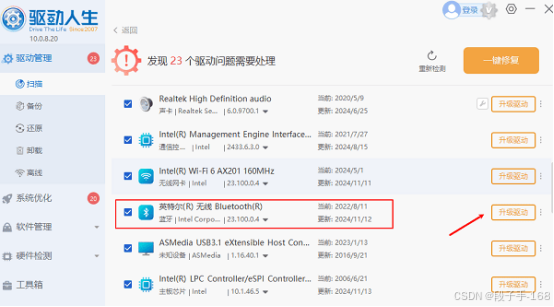# 怎么查询自己的台式电脑是否具备蓝牙功能?_怎么查看电脑蓝牙
怎么查询自己的台式电脑是否具备蓝牙功能?
蓝牙功能已成为现代电子设备的标配,方便用户连接无线耳机、键盘、鼠标等外设。但大多数台式机默认不带蓝牙,许多用户发现,自己的台式电脑设备无法搜索到蓝牙设备,不禁疑惑台式电脑是否自带蓝牙功能?如何快速确认自己的电脑是否支持蓝牙?
解决方案可通过系统设置或设备管理器可快速检测。若没有蓝牙模块,可通过USB适配器或二合一网卡能低成本解决。具体方法如下:
一、台式电脑是否自带蓝牙?
与笔记本电脑不同,大多数传统台式电脑默认不配备蓝牙模块。原因在于台式机更注重性能和扩展性,蓝牙功能并非必要硬件。但近年来,随着无线外设普及,部分中高端主板开始集成蓝牙模块,或通过附赠的WiFi+蓝牙二合一网卡实现此功能。
二、如何检查电脑是否支持蓝牙?
若不确定自己的台式机是否具备蓝牙功能,可通过以下方法快速验证:
1、方法1:通过系统设置查看(Windows系统)
1)WIN+i 打开【设置】→【蓝牙和其他设备】。
2)若界面中有【蓝牙】开关选项,说明电脑支持蓝牙;若无此选项,则可能未配备蓝牙。
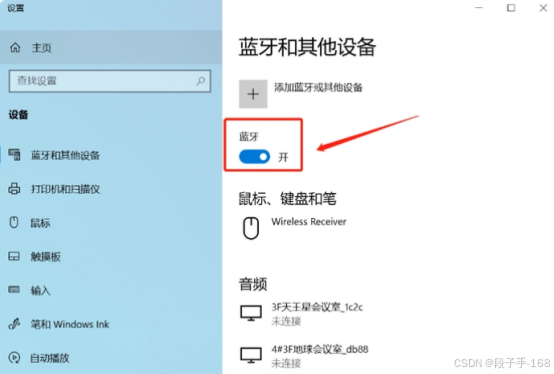
2、方法2:通过设备管理器检查
1)右键点击【此电脑】→【管理】→【设备管理器】。
2)展开【蓝牙】分类,若看到“Bluetooth”相关设备(如“Intel Wireless Bluetooth”),则表示电脑支持蓝牙。
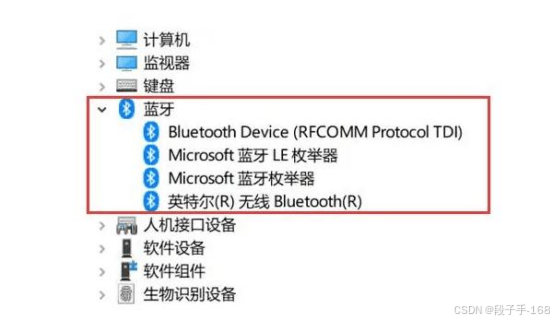
3)若蓝牙设备显示黄色感叹号,可能是驱动未正确安装,需更新驱动。可以下载“驱动人生”一键扫描自动安装蓝牙驱动。
3、方法3:通过命令提示符(CMD)或PowerShell查看
可以使用命令行工具快速检查电脑是否具备蓝牙:
1)按Win+R,输入cmd或powershell,然后按Enter
2)在弹出的窗口中输入以下命令:
netsh wlan show drivers
如果显示: “无线自动配置服务(wlansvc)没有运行。”或者“系统上没有无线接口。”说明电脑无蓝牙。
3)查找 “Bluetooth Support”(蓝牙支持)字段
如果显示Yes,则说明电脑支持蓝牙
如果显示No,则说明电脑不支持蓝牙
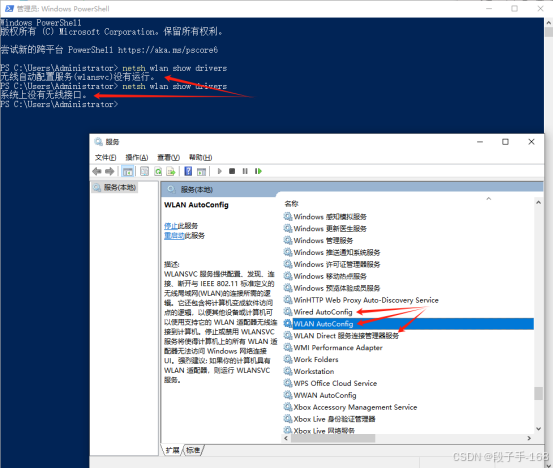
4、方法4:通过“服务”管理蓝牙
如果蓝牙无法正常开启,可能是相关服务未运行,可以手动启动。步骤如下:
1)按Win+R,输入services.msc并按 Enter 打开服务管理器。
2)在服务列表中查找“Bluetooth Support Service”或“蓝牙支持服务”(如果无蓝牙相关服务说明台式电脑无蓝牙功能)。
3)右键点击它,选择“启动” 或 “重新启动”
4)确保启动类型设置为“自动”,这样每次开机时蓝牙都会自动运行
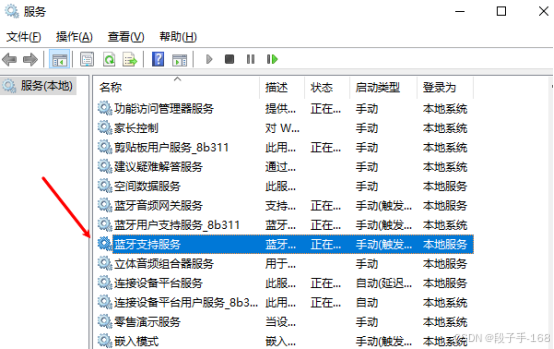
三、没有蓝牙功能怎么办?
若确认台式机无蓝牙模块,可通过以下方式低成本解决:
1、购买USB蓝牙适配器
插入电脑USB接口后自动安装驱动即可使用,推荐选择蓝牙5.0及以上版本,传输更稳定。
2、加装PCIe/NGFF蓝牙+WiFi二合一网卡
需拆机安装,适合追求高性能和稳定性的用户。
3、安装蓝牙驱动程序
如果你的台式电脑有蓝牙功能,或者你已经安装了外置的蓝牙设备。你需要先安装好蓝牙驱动,如果不知道如何下载蓝牙驱动,可以打开“驱动人生”快速安装。